
どうも~こんにちは、あっきーです。
ネットビジネスやブログアフィリエイトを実践していくとなると、ある程度のアクセス・・つまりPV数は大切ですよね。
特にクリック型広告のGoogleアドセンスを使った「トレンドアフィリエイト」の場合。
まとまった金額を稼ぐためにはそれだけ大量のアクセスを集める必要があるので、SEO対策はより必須となってきます。
ちなみに「SEO」とは「検索エンジン最適化(Search Engine Optimization)」の略称のこと。
検索結果で上位表示して、たくさんのアクセスを集めるための対策を指します。
しかし、SEO対策といってもブログアフィリエイト初心者の人にとっては、何をどうすればいいのか分からない点が多すぎると思います。
そういった人の味方になってくれるプラグインが
「All in One SEO Pack 」
インストールして各種項目にチェックを入れていくだけで、WordPressブログのSEO対策をしてくれるというかなり優れたプラグインとなります。
ただし、いかんせん高機能なため設定が多く
「どこにチェックを入れればいいの?」
と中には混乱してしまう人もいることでしょう。
変なところにチェックを入れたら予期しない動作をする可能性もあるので、設定は慎重に行いたいところ。
そこで今回は「All in One SEO Packプラグイン」の設定方法について、初心者の人にも分かりやすく解説していきたいと思います。
では、見ていきましょー。
この記事の目次
All in One SEO Packプラグインの設定方法!初心者必見のSEO対策
All in One SEO Packをインストールしていきます
ダッシュボードの「プラグイン」⇒「新規追加」をクリックし、
右側の検索窓に「All in One SEO Pack」と入力。
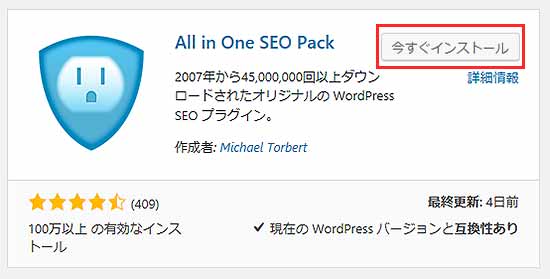
すると「All in One SEO Pack」が表示されるので、「今すぐインストール」をクリックして「有効化」をクリックしましょう。
ひとまずそれでインストール自体は完了です。
All in One SEO Packの各種設定について
一般設定
ここは基本的にデフォルトのままで問題ありません。
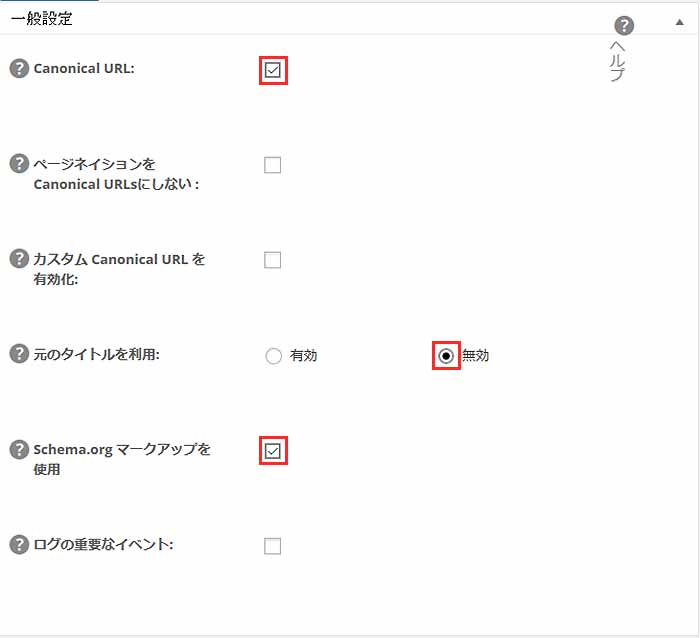
「Canonical URL」とは「URLの正規化」のことを指します。
「URLの正規化」について簡単に説明しますと・・
同じブログでもURLが「wwwあり」と「wwwなし」の2種類あったりすると、検索エンジンから見れば
「インターネット上に同じブログが2つ存在している??」
と判断してしまうんですね。
同じブログだと判断されてしまうと、コンテンツの中身が重複しているコピーコンテンツなのでは?と疑われてしまいます。
最悪の場合ブログが「ペナルティ」を受ける可能性も出てくるわけですね。。
ちなみに「ペナルティ」の単語を初耳な人もいるかもしれないので、簡単に解説しておきますと・・・
検索エンジンからブログの内容が「価値のないコンテンツ」もしくは「コピーコンテンツ」と判断されると「ペナルティ」を受ける場合があります。
これを受けてしまうと、ブログの記事全体の検索順位が著しく下がってしまいます。
それはもう一気に「50位~100位」とかですね;;
そうなるとまず検索エンジンからのアクセス数がほぼ「0」となるので、ブログから得られる収入も「0」となってしまうと・・
こういう恐ろしい罰則のことをアフィリエイト業界では「ペナルティ」と呼んでいるわけですね。。
ちなみに僕は過去に2回ほどこのペナルティを受けて、その度に計り知れない精神的ダメージを経験しています;;
そのため
「うちのブログはコンテンツの重複とかしてませんよ~」
と、検索エンジンに伝えるために「Canonical URL」の部分にチェックを入れておく必要があります。
チェックを入れると「一般設定」のサイトアドレスが、正規のURLとして認識されるというわけですね。

ちなみに、サイトアドレスを「https」に切り替える「常時SSL化(https化・独自SSL化)」の作業を早めに済ませておかないと、若干作業がややこしいことになります。
ですから、常時SSL化の作業は早めに済ませておきましょう。
まだやっていない方は、こちらの記事で手順を解説しているので、参考にしてみてくださいね。
⇒⇒⇒WordPressを最初から常時SSL化(https化)する手順(エックスサーバー編)
ちなみに
「ページネイションをCanonical URLsにしない」
の項目についてですが・・・
1つの記事があまりにも長くなってしまった場合、ページを分割した方がユーザービリティが高まることもあります。
ここにチェックを入れると、分割された2ページ目より後のページを1ページ目に正規化してくれるんですね。
なので、ひとまずGoogleからペナルティを受けることにはならないはずです。
ただ、それなら長くなってしまった記事をそれぞれの記事として分割し、投稿した方が記事数が増えていいかな?と感じますが・・
まあ、基本的にはチェックを入れないで大丈夫です。
ホームページ設定
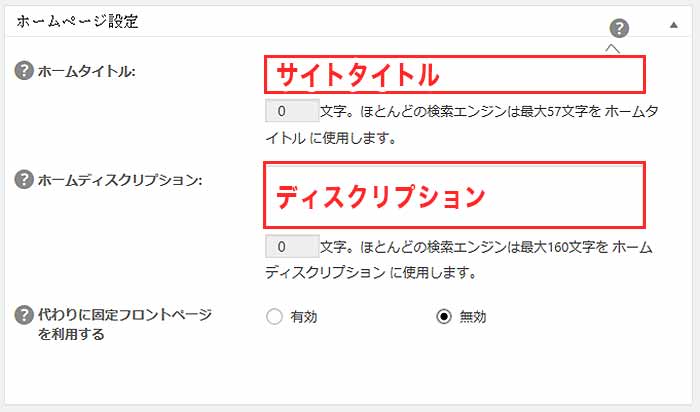
ここは検索エンジンに表示される「サイトタイトル」と「ディスクリプション」を設定していく項目になります。
サイトタイトルはそのままブログのタイトル。
ディスクリプションとは、開設したブログがどういった内容の記事を発信しているのか?
パッと見て分かる説明文みたいなものです。
キーワードを意識してタイトルや説明文を決めていくやり方もありますが、一番大事なのは読者が一目見て
「このブログはこういうブログなんだ~」
と理解してもらうことだと思います。
なのでキーワードを意識するのは最低限にして、分かりやすい説明を考えて入力していきましょう。
タイトル設定
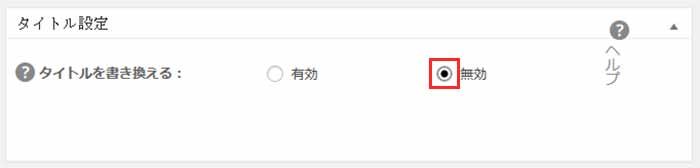
次にタイトル設定。
ここは検索結果で記事ごとにタイトルを調整するという項目です。
現在は検索エンジンの進化によってGoogle側で調整するようになったので「利用停止」にチェックを入れておきましょう。
カスタム投稿設定タイプ
基本ほぼ使うことはない機能ですが、以下のように設定しておきましょう。
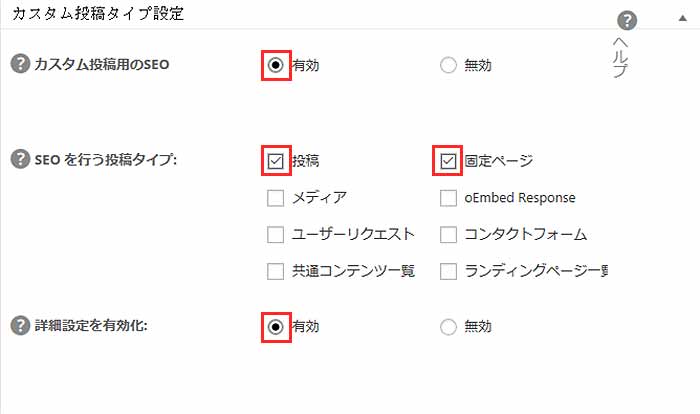
表示設定
ここは直接SEOに関係しない項目ですが、コンテンツ管理がちょっと楽になる項目です。
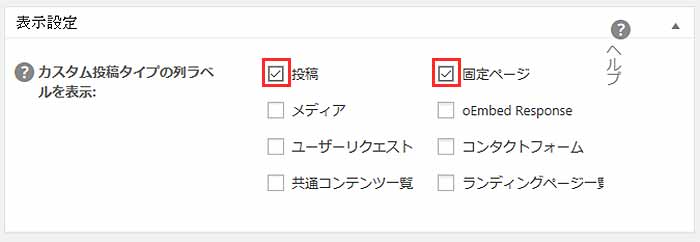
デフォルトで「投稿」「固定ページ」にチェックが入っているので、そのままの状態にしておきましょう。
ウェブマスター認証
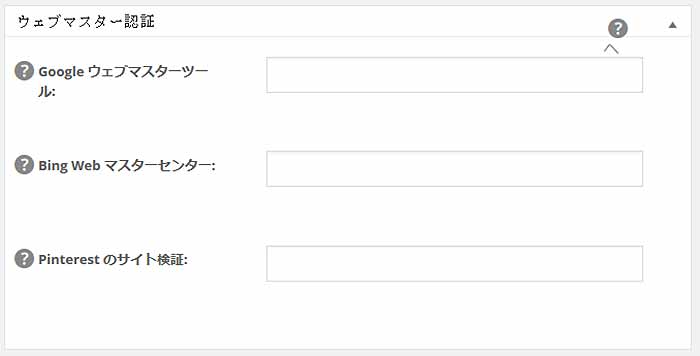
ウェブマスターツールは現在「Search Console」というサービス名に変わっています。
そちらの機能を使う場合は「Search Console」のページで行えばいいので、ここで設定することは特にないですね。
「Search Console」の登録については、こちらのページでも解説しているので
もしもまだ登録作業行っていない場合は、こっちの記事も参考にしてみてください。
⇒⇒⇒「賢威7」WordPressでサイトマップ作成からSearch Console登録までの方法
Google設定
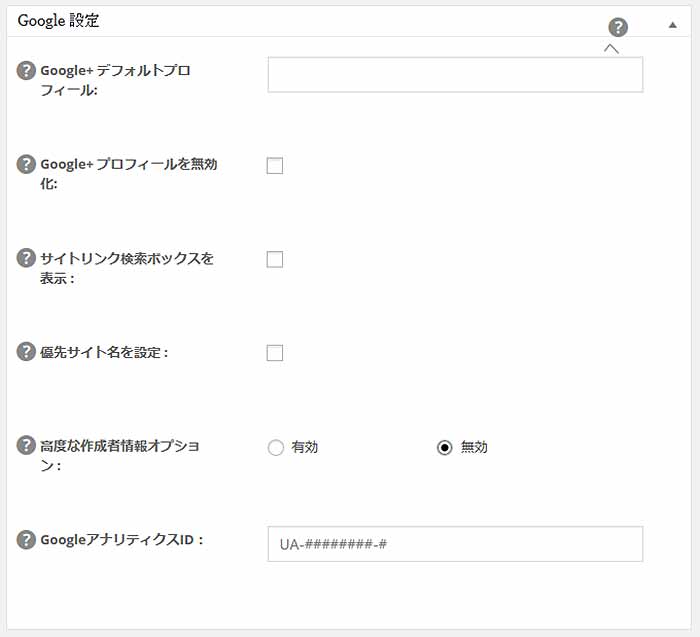
「Google+」と「Googleアナリティクス」の連携設定を行うかどうかという項目です。
基本ここもデフォルトのまま何も設定しなくて問題ないでしょう。
Googleアナリティクスに関しても以下の記事で設定手順を解説しています。
まだ設定が済んでいない場合は、参考にしてみてくださいね。
⇒⇒⇒賢威7でGoogleアナリティクス設定方法!WordPressへの設置は簡単!
Noindex設定
投稿した記事が検索エンジンに登録される事を「記事がインデックスされる」と言います。
記事がインデックスされることによって検索結果に記事が表示されて、はじめて訪問者がページにアクセスできるようになります。
つまり「Noindex」とは、検索エンジンにページをインデックスさせないという意味なんですね。
最初の段階だと意味がわからないと思いますが、ひとまず僕は以下のように設定しています。
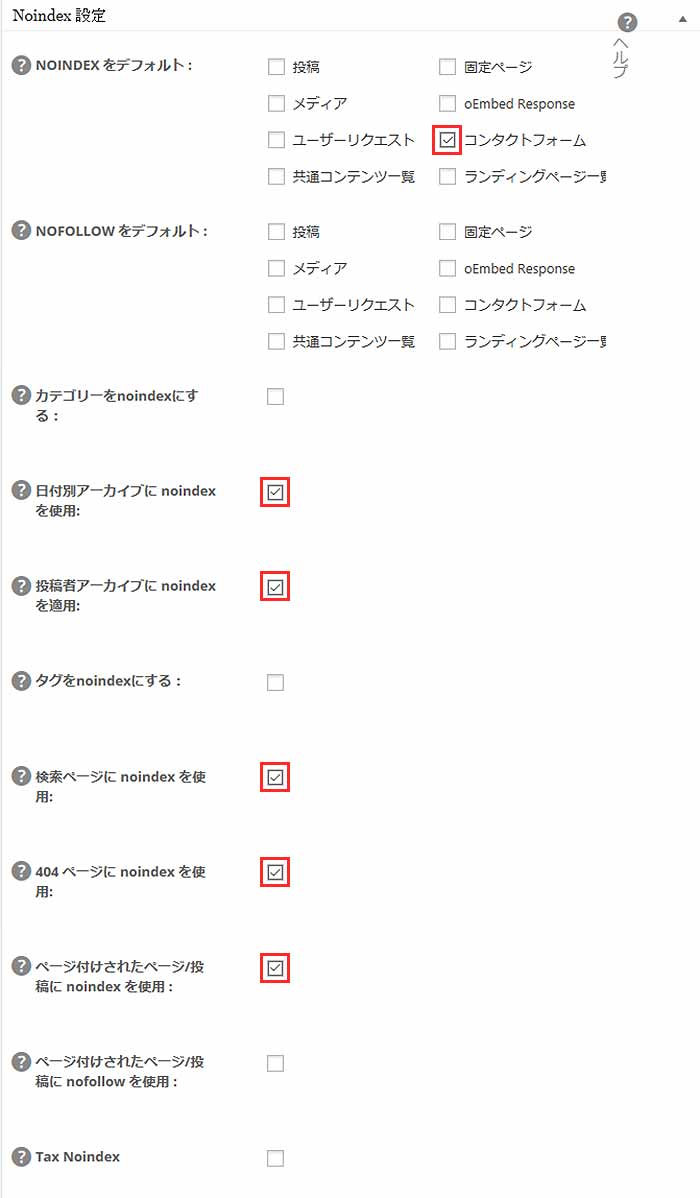
ちなみに「タグをnoindexにする」に以前はチェックを入れていたんですけど、新しい「Search Console」のインデックスカバレッジで
「送信された URL に noindex タグが追加されています」
というエラーが出るようになったので、現在ははずしています。
詳細設定
ここも特にいじらなくて大丈夫です。
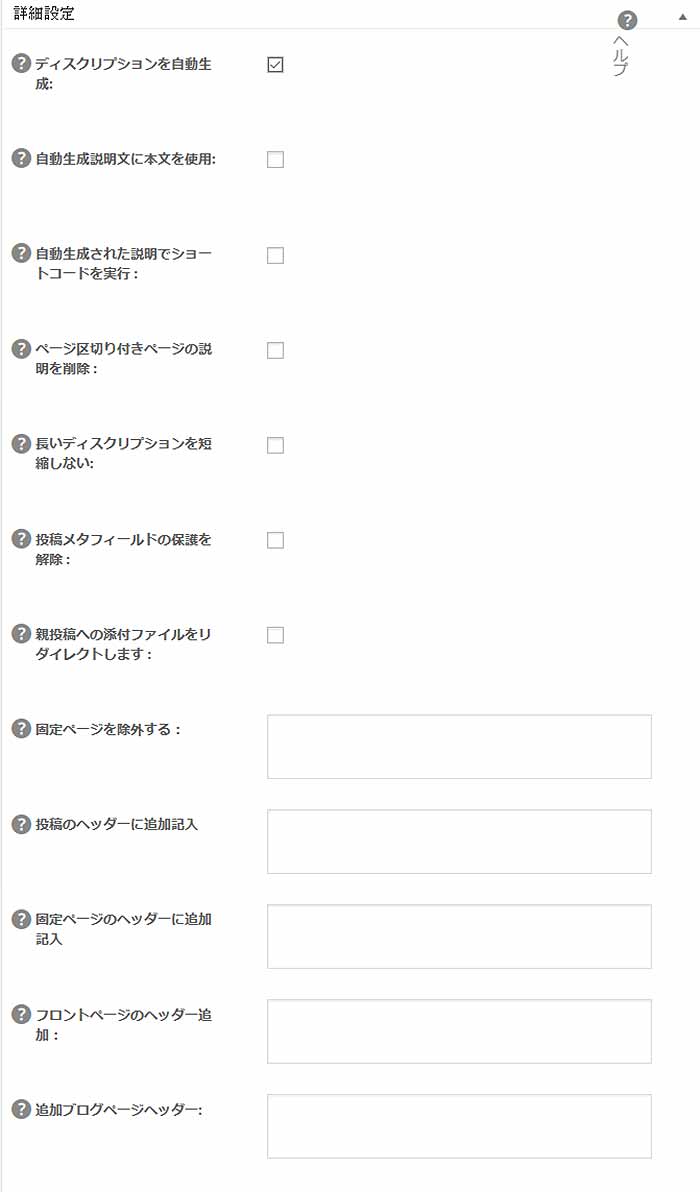
キーワード設定
キーワード設定もデフォルトで「無効」になっていると思うので、ここもいじらなくて大丈夫ですね。
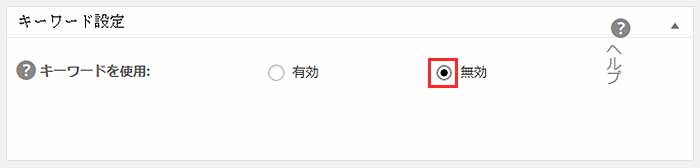
全ての設定に対してチェックなど入れたら「設定を更新」ボタンをクリックして、設定を有効にしてください。
今回のまとめです
はい、というわけで今回は「All in One SEO Packプラグイン」の設定方法について見ていきました。
検索エンジンの進化はここ数年でだいぶ進んだように感じます。
それに伴ってSEOの方も進化していくわけですけどね。
「All in One SEO Pack」の設定は現状はこの設定で問題ないと思います。
しかし、検索エンジンが更に進化していけばまた設定を見直す必要など出てくるでしょうし、有料テンプレートによっては高いSEO効果を発揮します。
そのため、もしかしたら将来的にはこのプラグインも必要なくなってくるかもしれません。
とはいえ、まだまだ「All in One SEO Pack」のプラグインは必要といえるので、ネットビジネスやブログアフィリエイトを実践していくならしっかり導入しておきましょう。
今回の内容で何か分からない部分がありましたら、コチラまでお気軽にご連絡くださいね^^
ではでは、今回の作業は以上となります。
お疲れ様でした~。
引き続き、WordPressの初期設定関連の記事などいかがでしょうか。
まだ設定が済んでいない方はこちらを参考にしてみてくださいね。
⇒⇒⇒WordPressを最初から常時SSL化(https化)する手順(エックスサーバー編)
⇒⇒⇒WordPressインストール後にすぐ行うべき初期設定について
⇒⇒⇒WordPressのブログアフィリエイト!おすすめプラグインはこちら!
【プレゼント特典あり】アフィリエイトで稼ぐためのメルマガ講座
・トレンドアフィリエイトでいまいち稼げていない
・ノウハウコレクターになっているかも
・アフィリエイトって本当に稼げるの?
こういった疑問を抱いている方は
正しい手法と流れに沿ったやり方をしていないのかもしれません。
あっきーのメルマガではアフィリエイトで収入を得ていくための仕組みについてや思考、考え方についてなど配信していきます。
期間限定の無料特典もついていますので良かったらメルマガに登録してみてください。












